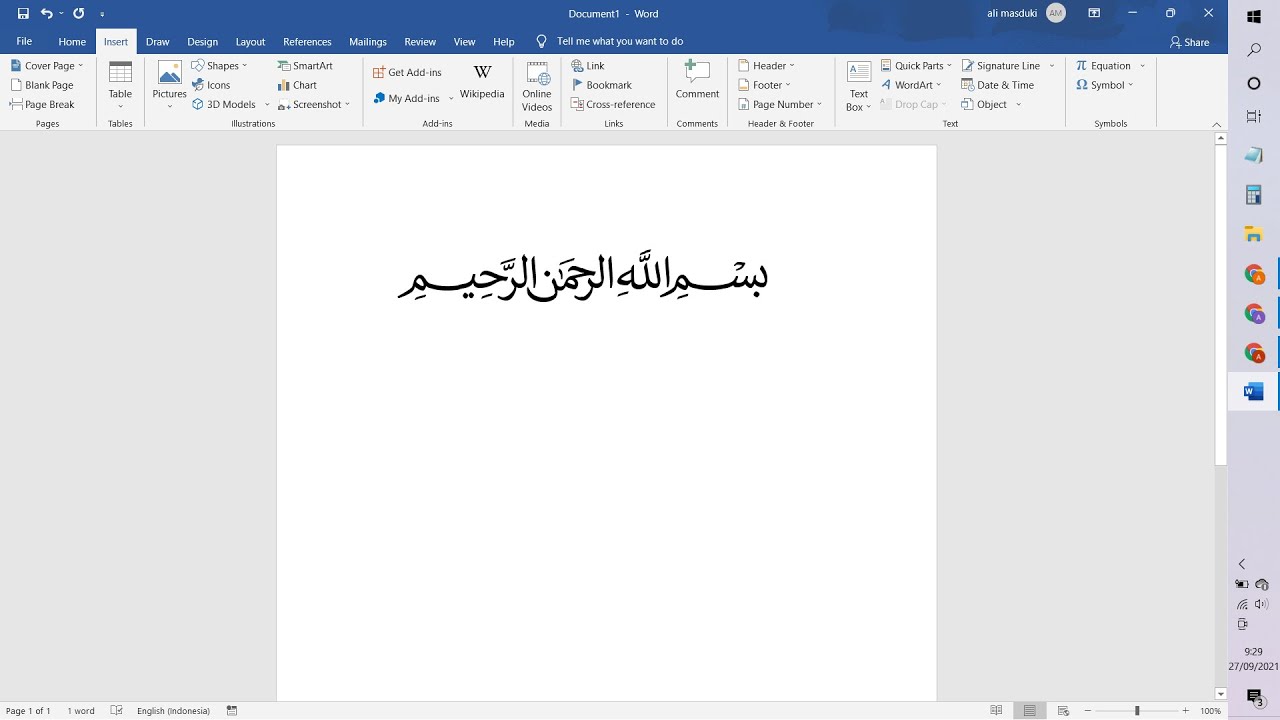Cara membalik tulisan Arab di Word termasuk salah satu cara yang paling banyak dicari. Sebenarnya, tulisan Arab bisa dimasukkan ke dalam dokumen Microsoft Word dengan cara memanfaatkan Insert Symbols. Tapi cara ini dinilai kurang efektif.
Kalau tulisan Arab yang akan kamu masukkan ke dalam dokumen cukup panjang, memasukkan setiap huruf satu demi satu melalui Insert Symbols akan menghabiskan banyak waktu. Selain itu, akan muncul masalah lain, yaitu tulisan Arabnya menjadi terbalik.
Karena hal inilah banyak orang yang akhirnya mencari metode terbaik untuk membalik tulisan Arab. Padahal hal ini bisa dihindari kalau kamu memahami caranya menggunakan Microsoft Word untuk membuat tulisan Arab dengan benar.
Menyalin dan Membalikkan Tulisan Arab di Word
Salah satu cara paling mudah untuk menambahkan tulisan Arab ke dokumen Microsoft Word adalah dengan menyalin tulisan Arab tersebut dari situs web seperti Google Translate. Tapi bisa jadi tulisan yang disalin ke dokumen Word akan terbalik dan tidak bisa dibaca dengan tepat.
Ada beberapa langkah yang harus dilakukan terlebih dulu agar tulisan Arab tidak akan terbalik setiap kali kamu menyalin tulisan tersebut ke dokumen Microsoft Word.
1. Aktifkan bahasa Arab di PC
Agar PC yang kamu pakai bisa mendeteksi bahasa Arab dan tidak salah menempatkannya, cara membalik tulisan Arab di Word yang pertama adalah menambahkan bahasa Arab ke PC. Langkah yang satu ini sangat mudah untuk dilakukan. Tutorial di bawah adalah untuk Windows 10.
- Tekan tombol Windows Menu atau klik ikon Windows di bagian ujung taskbar. Kemudian klik pada ikon roda gigi untuk membuka Settings.
- Setelah muncul berbagai kategori menu di jendela Settings, langkah berikutnya yang akan membantu membalik huruf Arab adalah memilih menu Time & Language.
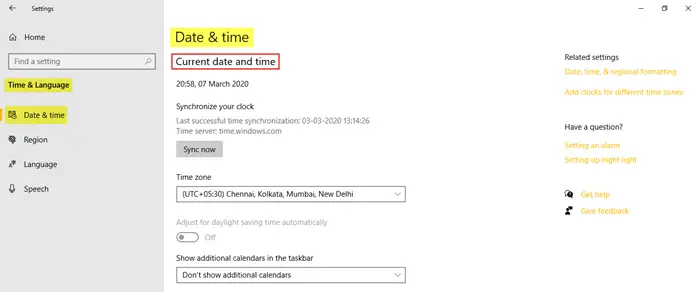
- Panel sebelah kiri akan menunjukkan 4 menu utama, klik pada menu Language sehingga berbagai menu lainnya akan muncul di panel sebelah kanan.
- Di bagian Preferred languages ada daftar bahasa yang sudah didownload, klik pada pilihan Add a language untuk menambahkan bahasa baru.
- Sebelum membalikkan huruf Arab, pahami bahwa ada banyak pilihan bahasa Arab yang tersedia. Klik pada pilihan Arabic (Saudi Arabia) lalu klik Next untuk mengetahui detail bahasa tersebut.
- Centang ketiga kotak yang ada muncul di jendela instalasi kemudian klik tombol Install agar bahasa Arab terpasang di PC yang akan kamu pakai mengedit dokumen Microsoft Word.
Ini baru cara pertama yang perlu kamu lakukan agar penulisan kalimat dalam bahasa Arab tidak terbalik. Langkah berikutnya adalah mengaktifkan bahasa Arab pada keyboard agar keyboard juga bisa mengenali bahasa yang baru tersebut.
2. Cara membalik tulisan Arab di Word: aktifkan keyboard
Bahasa Arab sudah berhasil dipasang di PC tapi belum siap untuk digunakan. Seperti proses pemasangan keyboard baru di HP yang mengharuskan aktivasi keyboard, PC juga mewajibkan aktivasi bahasa Arab sebelum bahasa tersebut bisa digunakan. Cara mengaktifkannya ada di bawah.
- Klik kanan di bagian taskbar, kemudian aktifkan pilihan Show touch keyboard dengan mengklik kiri menu tersebut satu kali saja.
- Ikon touch keyboard pun akan muncul di bagian taskbar. Klik kiri satu kali pada Touch keyboard untuk membuka keyboard virtual dan mengeditnya agar tidak terbalik saat mengetik bahasa Arab.
- Klik ikon keyboard dengan roda gigi yang ada di bagian pojok kiri atas keyboard virtual, kemudian pilih Language preferences di bagian yang paling bawah.
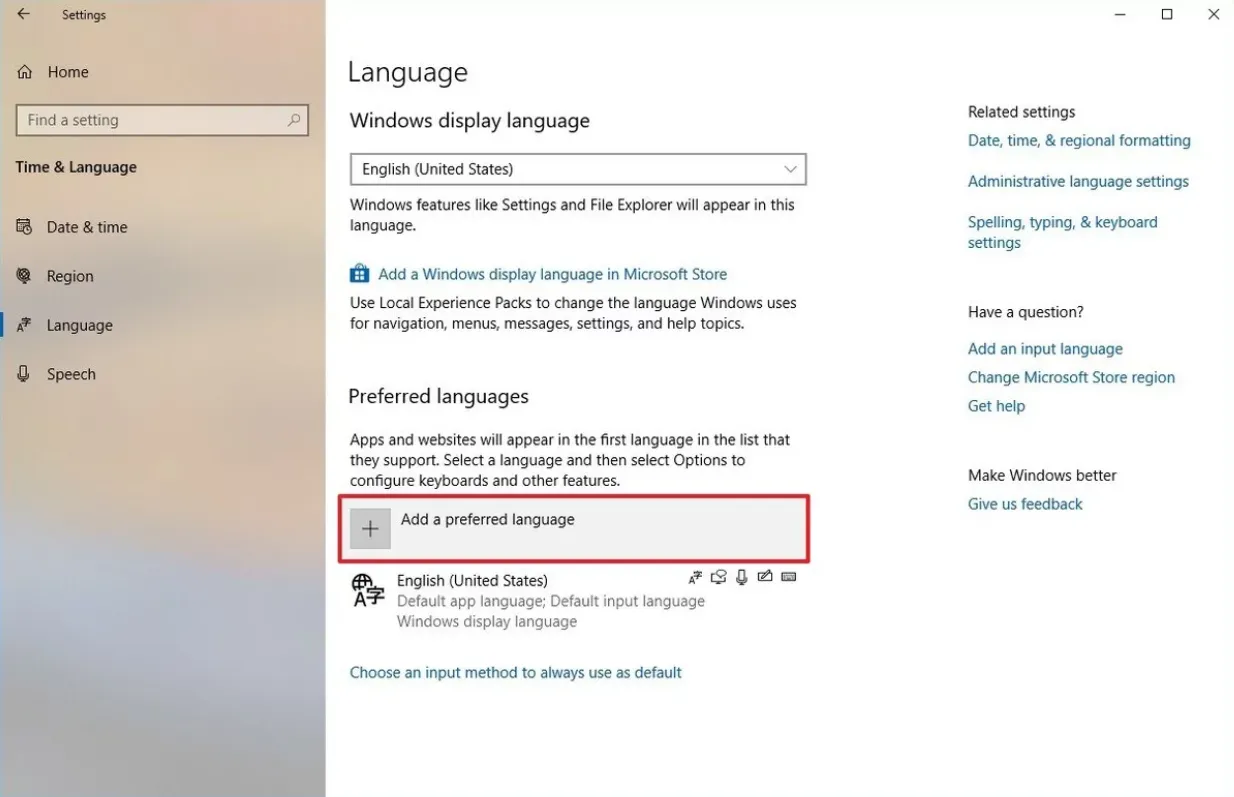
- Jendela Settings akan muncul dan bagian Windows display language akan menunjukkan bahasa English atau Indonesia. Klik bagian tersebut, lalu lalu ganti dengan Arabic yang sudah didownload tadi.
Setelah mengubah pengaturan bahasa Arab pada keyboard virtual, kamu bisa copy paste tulisan Arab ke aplikasi Microsoft Word dengan lebih lancar. Mengetik bahasa Arab dengan keyboard virtual juga bisa dilakukan dengan jauh lebih mudah tanpa takut terbalik.
3. Menambahkan bahasa Arab ke Microsoft Word
Cara membalik tulisan Arab di Word yang berikutnya adalah dengan menambahkan bahasa arab ke Microsoft Word. Untuk menambahkan bahasa lain ke Microsoft Word, ada beberapa langkah yang perlu dilakukan, yaitu:
- Buka dokumen di Microsoft Word lalu klik bagian File lalu buka bagian Options yang ada di paling bawah dari daftar menu di sebelah kiri.
- Klik Language di panel sebelah kiri kemudian akan muncul pengaturan bahasa Microsoft Word di sebelah kanan.
- Pada bagian Office display language, biarkan saja sesuai dengan bahasa yang ada. Kemudian pada bagian Office authoring languages and proofing klik tombol Add a language.
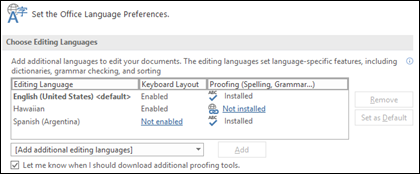
- Pilih Arabic (Saudi Arabia) lalu klik Add untuk menambahkannya ke dalam daftar. Setelah itu klik OK dan pengaturan bahasa Microsoft Word akan tersimpan.
Agar pengaturan di atas bisa tersimpan dan kamu tidak perlu membalik arah tulisan Arab setiap kali menuliskannya, restart aplikasi Microsoft Word terlebih dahulu. Selanjutnya, coba gunakan Microsoft Word untuk menulis tulisan Arab dan lihat apakah hasilnya sudah benar atau belum.
4. Mengatur deteksi bahasa
Setelah membuka aplikasi Microsoft Word yang baru, bahasa Arab sudah ada dalam aplikasi tersebut tapi bisa jadi aplikasi tidak akan mendeteksi bahasa Arab secara otomatis. Ada pengaturan lain yang perlu diubah agar Microsoft Word bisa langsung mendeteksi bahasa Arab.
- Akses Status Bar yang ada di bagian bawah dari jendela Microsoft Word, lalu klik bagian Language agar dialog box Language terbuka.
- Cara membalik tulisan Arab di Word yang selanjutnya adalah memilih Arabic (Saudi Arabia) kemudian mencentang bagian Detect language automatically.
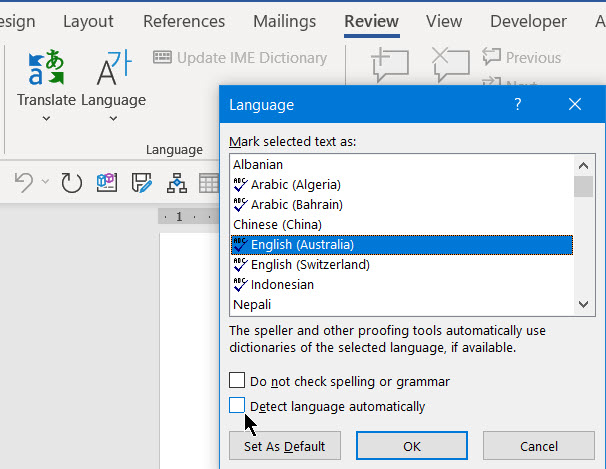
- Simpan pengaturan deteksi bahasa yang baru dengan cara mengklik tombol OK agar nanti kamu bisa menyalin teks bahasa Arab tanpa terbalik.
Sekarang kamu bisa mencoba menyalin teks berbahasa Arab ke dokumen Microsoft Word atau mengetiknya secara manual. Teks yang kamu salin dan tempelkan ke software Microsoft Word tidak akan terbalik dan bisa dibaca seperti saat kamu membaca tulisan Arab pada umumnya.
5. Mengubah alignment pada dokumen
Saat menyalin atau mengetik teks bahasa Arab secara manual, berbagai pengaturan di atas memang akan membuat tampilan teksnya tidak terbalik. Tapi, secara default, teks akan berada di rata kiri dan bukan di rata kanan seperti teks bahasa Arab pada umumnya. Ubah alignment dengan cara:
- Memblok seluruh teks bahasa Arab kemudian tekan kombinasi tombol di keyboard, yaitu tombol Ctrl dan tombol R. Maka, seluruh teks berbahasa Arab di dokumen Microsoft Word akan langsung berubah menjadi rata kanan tanpa mengubah susunan katanya.
- Kamu juga bisa menggunakan tombol Align Right yang ada di kolom Paragraph di tab Home pada bagian Ribbon Microsoft Word.
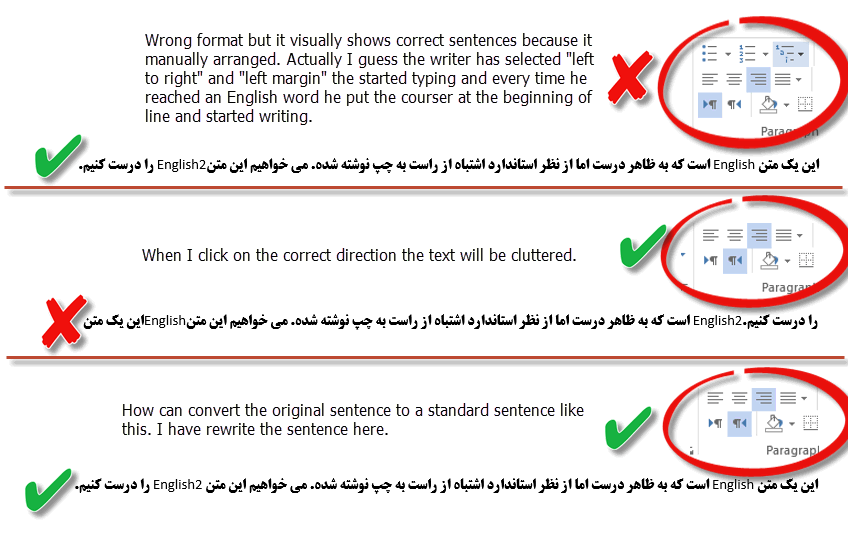
Dengan menggunakan berbagai formula yang ada di atas, kamu bisa menyalin dan mengetik teks berbahasa Arab dengan sangat mudah menggunakan aplikasi Microsoft Word. Dulu, banyak orang memakai aplikasi WordPad karena tidak mengetahui formula yang ada di atas.
Terapkan seluruh pengaturan dalam daftar di atas agar kamu tidak perlu repot mempelajari cara membalik tulisan Arab di Word menggunakan WordPad yang lebih rumit.